
Kiemelési effektus hozzáadása szöveghez a Mac Pages alkalmazásában
Kiemelési effektust hozhat létre, ha színt jelenít meg bármilyen kijelölt szöveg (pl. egyes karakterek, szavak vagy teljes bekezdések) mögött.
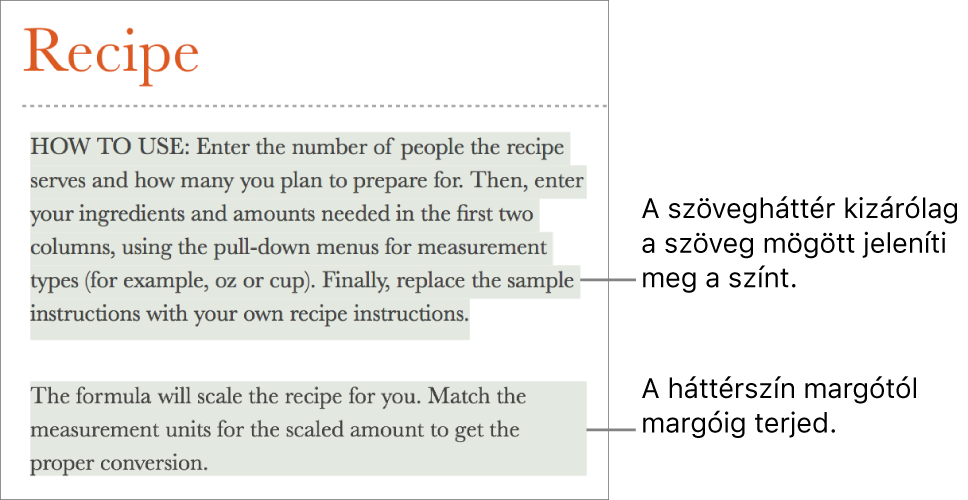
Megjegyzés: Áttekintés céljából is kiemelhet szövegeket az áttekintési eszközsor eszközeivel és a Beszúrás menü parancsaival. Ezek a kiemelések nem jelennek meg a nyomtatott dokumentumokban. Az ilyen típusú kiemelésre vonatkozó bővebb információkért lásd: Megjegyzések hozzáadása és kezelése.
Háttérszín hozzáadása a szöveghez
Jelölje ki a szöveget, amelyet ki szeretne emelni.
Ha a szöveg egy szövegmezőben vagy alakzatban található, a szövegmezőre vagy alakzatra történő kattintás a bennük lévő teljes szövegre hatással van.
A Formátum
 oldalsávon kattintson az oldalsáv teteje közelében lévő Stílus gombra.
oldalsávon kattintson az oldalsáv teteje közelében lévő Stílus gombra.Ha a szöveg szövegmezőben, táblázatban vagy alakzatban található, először kattintson a Szöveg lapra az oldalsáv tetején, majd kattintson a Stílus gombra.
A Betű szakaszban kattintson a
 gombra.
gombra.A Szöveg háttere mellett kattintson a bal oldali színrekeszre vagy a jobb oldali színkerékre, majd válasszon ki egy színt.
A színrekesz az aktuálisan használt sablonhoz illő színeket jeleníti meg. A színkerék megnyitja a Színek ablakot, ahol kiválaszthat egy tetszőleges színt.
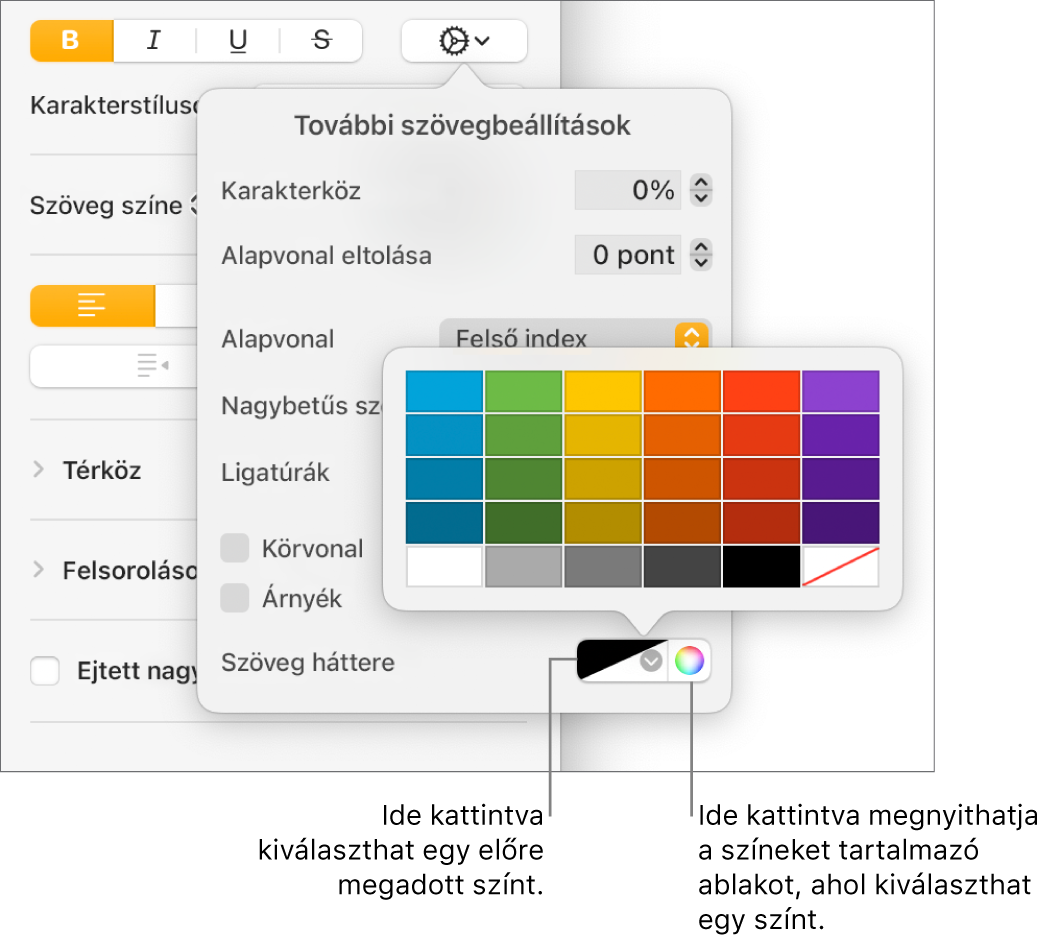
Kattintson egy tetszőleges részre a dokumentumban a vezérlők bezárásához és a szín alkalmazásához.
Tipp: Ha gyakran ad meg színeket a szövegek háttérszíneként, létrehozhat egy olyan karakterstílust, amely egy meghatározott háttérszínt használ. Ezt követően kiválaszthatja a stílust a Karakterstílusok előugró menüben a kijelölt szöveg adott színnel történő kiemeléséhez. Létrehozhat egy billentyűparancsot is a karakterstílus alkalmazásához.
Háttérszín eltávolítása a szövegből
Ha az eltávolítani kívánt szín csak kijelölt szavak és sorok mögött jelenik meg és nem margótól margóig terjed, ezzel a módszerrel távolíthatja el.
Válasszon ki egy szövegrészt, vagy kattintson a szövegbe.
Ha megnyílik egy megjegyzés, kattintson benne a Törlés parancsra. A kiemelés az áttekintési eszközsorral lett hozzáadva. Ha nem nyílik meg megjegyzés, folytassa a következő lépésekkel.
A Formátum
 oldalsávon kattintson az oldalsáv teteje közelében lévő Stílus gombra.
oldalsávon kattintson az oldalsáv teteje közelében lévő Stílus gombra.Ha a szöveg szövegmezőben, táblázatban vagy alakzatban található, először kattintson a Szöveg lapra az oldalsáv tetején, majd kattintson a Stílus gombra.
A Betű szakaszban kattintson a
 gombra.
gombra.A Szöveg háttere mellett kattintson a bal oldali színrekeszre, majd kattintson a jobb alsó sarokban lévő, átlós vonallal áthúzott palettára.
Háttérszín hozzáadása a bekezdésekhez
Akkor használja ezt a módszert, ha azt szeretné, hogy a szín egységesen jelenjen meg és margótól margóig terjedjen.
Kattintson arra bekezdésre vagy jelölje ki azokat a bekezdéseket, ahol a háttérszínt meg szeretné jeleníteni.
Tipp: Ha nem szeretné, hogy a későbbi bekezdések is ezt a háttérszínt használják, akkor csak azután adja hozzá a színt, hogy lenyomta az Enter billentyűt egy új bekezdés kezdéséhez, vagy ha már végzett a gépeléssel.
A Formátum
 oldalsávon kattintson az oldalsáv teteje közelében lévő Elrendezés gombra.
oldalsávon kattintson az oldalsáv teteje közelében lévő Elrendezés gombra.Kattintson a Szegélyek és szabályok melletti tartalomnyílra.
Válasszon egy színt a Bekezdés háttere részben.
A sablonhoz illő szín kiválasztása: Kattintson a színrekeszre a bal oldalon, majd válasszon ki egy színt.
Bármelyik szín: Kattintson a színkerékre, majd válasszon ki egy színt a színeket tartalmazó ablakban.
Háttérszín eltávolítása a bekezdések mögül
Ha az eltávolítani kívánt szín margótól margóig terjed, ezzel a módszerrel távolíthatja el.
Jelölje ki azokat a bekezdéseket, amelyeknek a háttérszínét el szeretné távolítani.
A Formátum
 oldalsávon kattintson az oldalsáv teteje közelében lévő Elrendezés gombra.
oldalsávon kattintson az oldalsáv teteje közelében lévő Elrendezés gombra.Kattintson a Szegélyek és szabályok melletti tartalomnyílra.
A Bekezdés háttere részben kattintson a bal oldali színrekeszre, majd kattintson a jobb alsó sarokban lévő, átlós vonallal áthúzott palettára.
Ha kattintás után kijelölő fogók jelennek meg a szöveg körül, és a szín nem kerül eltávolításra, előfordulhat, hogy a szöveg szövegmezőben található. Előfordulhat, hogy a szín a szövegmező kitöltési színe. Lásd: Kitöltés eltávolítása.